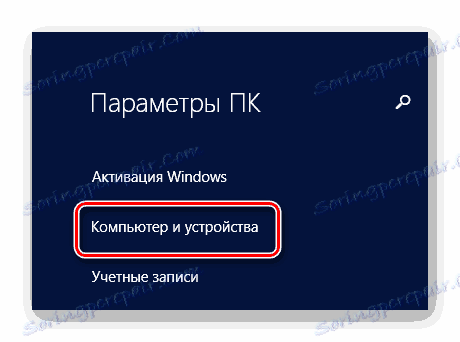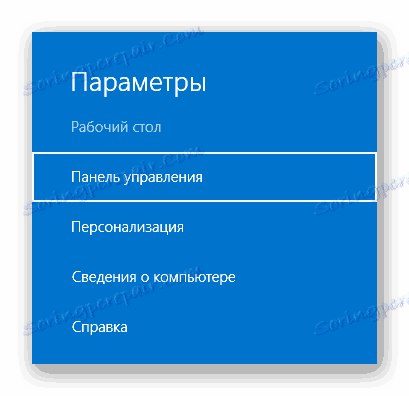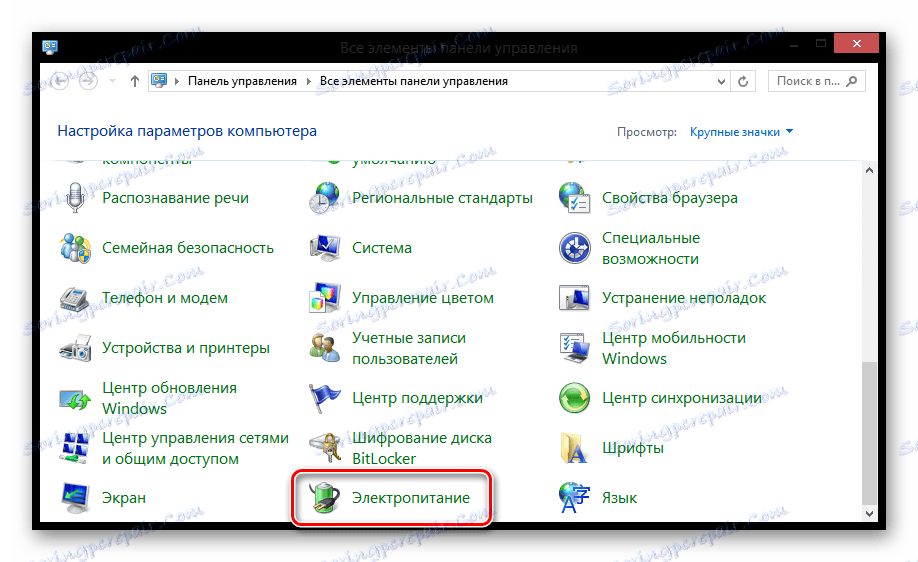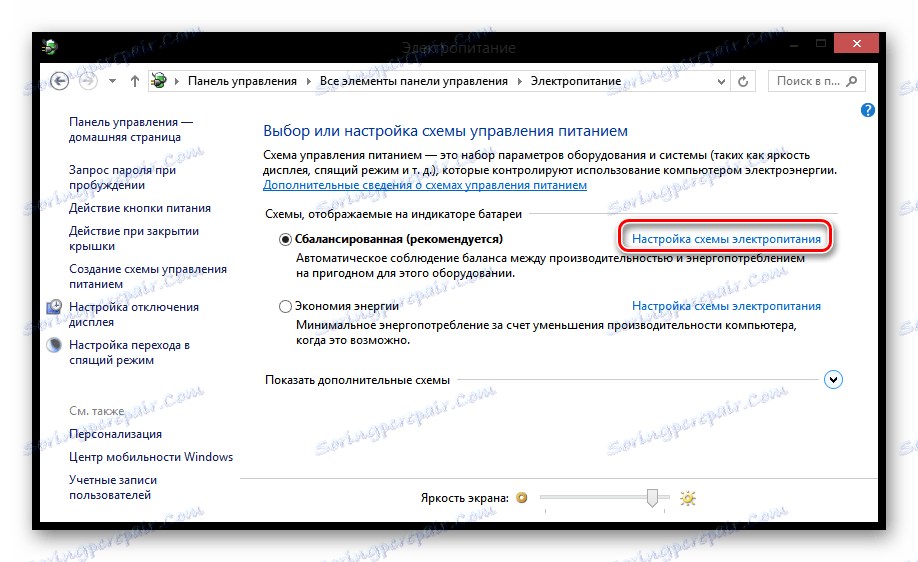3 راه برای غیر فعال کردن خواب زمستانی در ویندوز 8
هنگامی که آن را برای مدتی استفاده نمی شود، کامپیوتر به حالت خواب می رود. این کار برای صرفه جویی در انرژی انجام می شود، و همچنین بسیار مناسب است اگر شما یک لپ تاپ که در شبکه کار نمی کند. اما بسیاری از کاربران این واقعیت را دوست ندارند که هزینه آنها 5 تا 10 دقیقه از دستگاه باشد، اما در حال حاضر به حالت خواب رفته است. بنابراین، در این مقاله ما توضیح خواهیم داد که چگونه کامپیوتر به طور مداوم کار می کند.
محتوا
حالت خواب را در ویندوز 8 خاموش کنید
در این نسخه از سیستم عامل، این روش عملا از هفت نفر متفاوت نیست، اما یک روش دیگر وجود دارد، خاص فقط برای رابط کاربری Metro UI. راه های متعددی وجود دارد که می توانید انتقال یک رایانه به خواب را لغو کنید. همه آنها کاملا ساده هستند و ما عملی ترین و راحت را در نظر می گیریم.
روش 1: "پارامترهای PC"
- به تنظیمات "PC" از طریق پانل پاپ آپ یا استفاده از جستجو بروید .
![ویندوز 8 تنظیمات PC]()
- سپس به تب "کامپیوتر و دستگاه" بروید .
![تنظیمات کامپیوتر ویندوز 8]()
- این تنها برای گسترش تب "خاموش و خواب زمستانی" باقی مانده است، که در آن شما می توانید زمان را پس از آن کامپیوتر به خواب رفتن را تغییر دهید. اگر میخواهید این ویژگی را کاملا غیرفعال کنید، خط "هرگز" را انتخاب کنید .
![Windows 8 Sleep غیر فعال است]()
روش 2: "کنترل پنل"
- با استفاده از فریبندگی (پنل فریبنده) یا منوی Win + X ، کنترل پنل را باز کنید .
![ویندوز 8 تنظیمات کنترل پنل]()
- سپس مورد "قدرت" را پیدا کنید.
![قدرت تمام موارد کنترل پنل.]()
- در حال حاضر، در مقابل آیتم که شما را به رنگ سیاه و سفید نشان داده شده و برجسته شده، بر روی لینک "پیکربندی طرح منبع تغذیه" کلیک کنید .
![تنظیم قدرت]()
جالب است
شما همچنین می توانید با استفاده از کادر محاوره ای «Run» به این منو بروید که به راحتی توسط کلید ترکیبی Win + X فراخوانی می شود . دستور زیر را تایپ کنید و Enter را فشار دهید:
powercfg.cpl
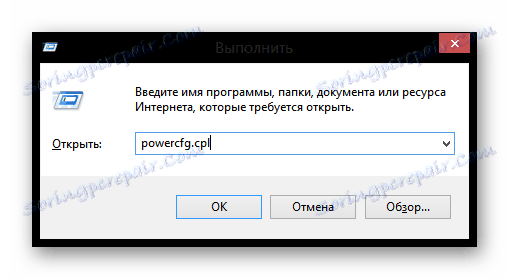
و آخرین مرحله: در قسمت "قرار دادن کامپیوتر به حالت خواب"، زمان مورد نیاز یا خط "هرگز" را انتخاب کنید اگر می خواهید کامپیوتر را کاملا از خواب بیدار کنید. تنظیمات تغییر را ذخیره کنید.
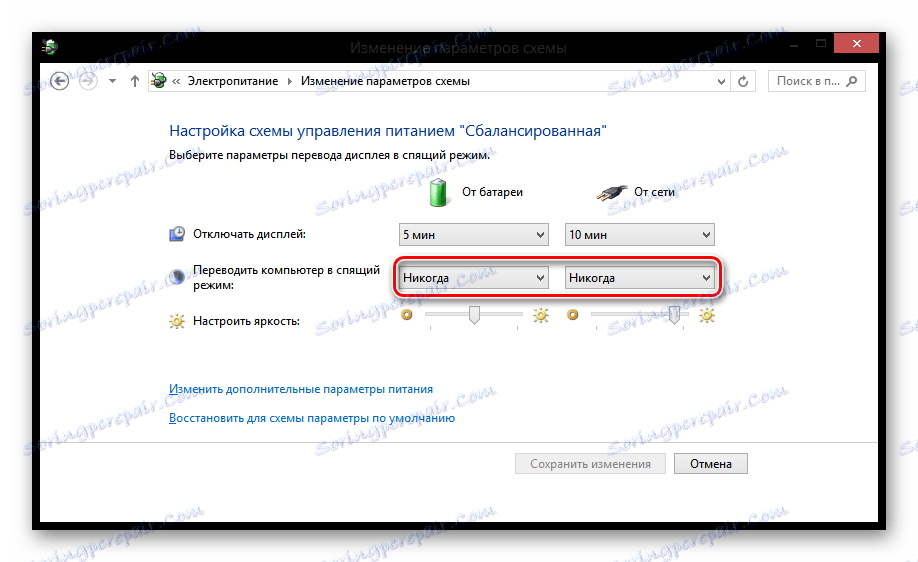
روش 3: "خط فرمان"
راحت ترین راه برای غیرفعال کردن حالت sleep این است که از "خط فرمان" استفاده کنید ، اما همچنین باید محل باشد. فقط کنسول را به عنوان مدیر باز کنید (از منوی Win + X استفاده کنید) و سه دستور زیر را وارد کنید:
powercfg /change "always on" /standby-timeout-ac 0
powercfg /change "always on" /hibernate-timeout-ac 0
powercfg /setactive "always on"
توجه داشته باشید!
شایان ذکر است که تمام دستورات بالا نمی توانند کار کنند.
همچنین، با استفاده از کنسول، می توانید خواب زمستانی را غیرفعال کنید. خواب زمستانی حالت رایانه ای بسیار شبیه به حالت خوابیدن است، اما در این حالت، کامپیوتر مصرف بسیار کمتر می کند. این به خاطر این واقعیت است که در طول خواب طبیعی تنها صفحه نمایش، سیستم خنک کننده و دیسک سخت خاموش می شود، و هر چیز دیگر با کمترین مصرف منابع کار می کند. در حین خواب زمستانی، همه چیز خاموش می شود، و حالت سیستم تا زمانی که خاموش شدن به طور کامل بر روی هارد دیسک ذخیره می شود.
دستور زیر را در قسمت Command Line وارد کنید:
powercfg.exe /hibernate off
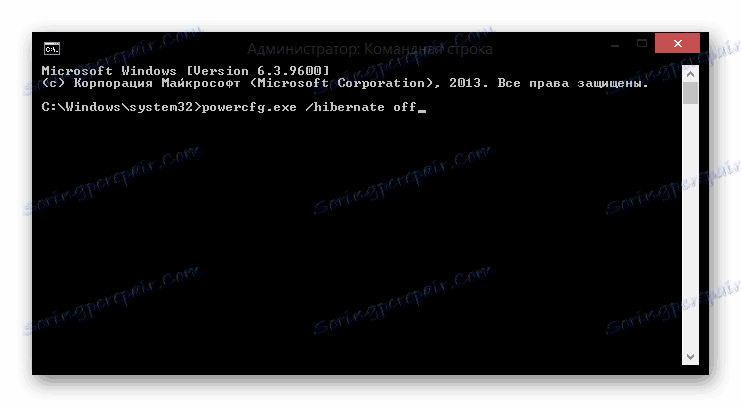
جالب است
برای فعال کردن حالت خواب مجدد، همان فرمان را وارد کنید، فقط جایگزین کردن با:
powercfg.exe /hibernate on
این سه راه است که ما در نظر گرفته ایم. همانطور که می توانید درک کنید، دو روش آخر را می توانید در هر نسخه ای از ویندوز استفاده کنید، زیرا "Command Prompt" و "Control Panel" در همه جا هستند. حالا شما می دانید چگونه حالت خواب را بر روی رایانه خود غیرفعال کنید، در صورتی که به شما آسیب برساند.